
|
Propulsé par |

|
Suivez-nous: |



|
Table des matières
Lorsqu'un graphique devient sans analyses, dans le mode quotidien et non pas en mode hebdomadaire (ou vice-versa), c'est généralement après une fausse manoeuvre. Souvent lorsque l'on désire effacer tous les indicateurs tracés sur un graphique, il est possible que l'on choisisse d'effacer des analyses au lieu des indicateurs. Dans cette situation, il est nécessaire de rajouter les différentes analyses pour réafficher les données.
Si l'affichage du graphique ne présente pas les analyses avec les couleurs que vous désirez, que les paramètres (ex.: nombre de périodes d'une moyenne mobile) sont différents de ce que vous voulez, il suffira de modifier l'une de ces analyses. Il n'est pas nécessaire de l'effacer et de l'ajouter à nouveau.
Dans le cas où l'échelle à la droite du graphique ne présente pas les valeurs souhaitées, par exemple des valeurs en pourcentage au lieu des prix (ou points). Il sera nécessaire de réordonner les analyses lorsqu'on visionne la liste des analyses. Actuellement, il est nécessaire d'effacer et de rajouter ces analyses afin que l'analyse qui déterminera l'échelle soit la première dans l'une ou l'autre des régions (supérieure ou inférieure).
Les ajustements indiqués ici-bas s'appliquent autant pour un graphique quotidien que pour un graphique hebdomadaire.
Choisir le mode-écran "Graphique" et basculer, au besoin, en mode quotidien ou hebdomadaire pour celui qui est vide ou est à modifier.
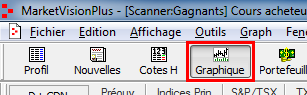
Cliquer sur le bouton "Ajouter" ou, pour ajuster une analyse déjà présente, cliquer sur le bouton "Modifier".

Seulement dans le cas où vous avez choisi "Modifier", une fenêtre intermédiaire demandera quel type d'information que l'on veut modifier, choisir "Analyses".

La fenêtre présentée sera différente selon si c'est un ajout (celle représentée ici) ou une modification. Néanmoins, sélectionner l'analyse avec laquelle vous désirez interagir dans cette liste et cliquer sur "OK".
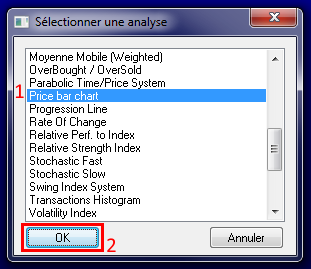
Si vous ajoutez une nouvelle analyse alors qu'aucune autre n'est présente, cette analyse déterminera l'échelle de la région (supérieure ou inférieure). Par exemple, l'analyse "Stochastic Slow" affichera une échelle en pourcentage. Alors que l'analyse "Price bar chart" donnera une échelle en valeur monétaire (ou en points).
Ici différentes options seront présentées et seront plus ou moins différentes selon l'analyse choisie, dans tous les cas, les couleurs peuvent être ajustées selon votre préférence.
Également, le choix de la région est offert pour choisir où elle sera affichée.
Une fois que les paramètres sont à votre guise, simplement cliquer sur le bouton "OK" pour terminer la manoeuvre.
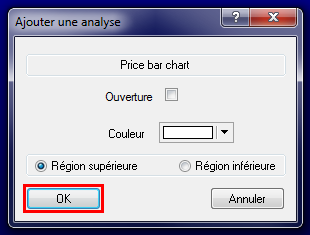
Pour le choix de la couleur, il faut tenir compte de la couleur de fond. Choisir une couleur foncée lorsque la couleur de fond est claire idéalement.
Voici le résultat.
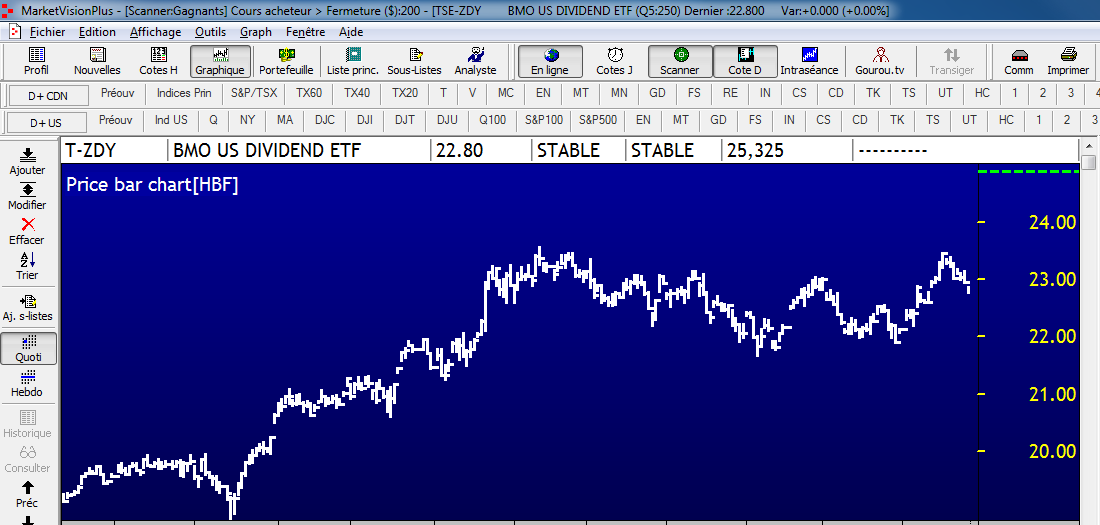
Cliquer avec le bouton de droite de la souris sur le graphique (ou là où se trouve le graphique normalement) et choisi "Propriétés..."
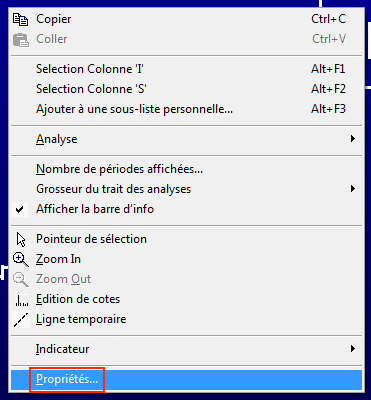
Cliquer sur le bouton "Défaut" et ensuite confirmer pour revenir aux paramètres par défaut.

Puis, cliquer sur le bouton "OK" pour enregistrer les changements.
|
19 Avril 2024 15:22 Les cotes sont différées de 20 minutes pour New York / Amex et de 15 minutes pour tous les autres marchés. Les indices et les gagnants / perdants de la page d'accueil sont rafraîchis aux 4 minutes. Technologie de cotation, données historiques et mises à jour quotidiennes fournies par DECISION-PLUS Cotations fournies par QUODD Financial (Nasdaq,NYSE/Amex Source: Nasdaq Last Sale). |
| © DECISION-PLUS M.C. inc. Déclaration de confidentialité Termes et conditions Publicité |